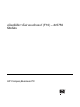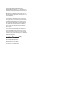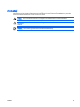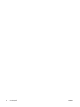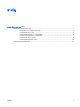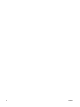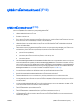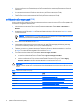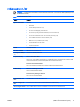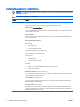Computer Setup (F10) Utility Guide
●
ทำสำเนาการตั้งคาของระบบโดยบันทึกขอมูลการตั้งคาในแผนดิสเก็ตตและเรียกคืนขอมูลในคอมพิวเตอรตั้งแตหนึ่ง
เครื่องขึ้นไป
●
ทำการทดสอบตัวเครื่องกับฮารดไดรฟแบบ ATA ที่ตองการ (เมื่อไดรับการสนับสนุนจากไดรฟ)
●
ใชหรือไมใชการรักษาความปลอดภัยดวยตัวล็อคไดรฟ (เมื่อไดรับการสนับสนุนจากไดรฟ)
การใชยูทิลิตีการตั้งคาคอมพิวเตอร (F10)
คุณสามารถเขาสูการตั้งคาคอมพิวเตอรไดดวยการเปดคอมพิวเตอรหรือการรีสตารทระบบเทานั้น ในการใชงานยูทิลิตีการตั้ง
คาคอมพิวเตอร ใหปฏิบัติตามขั้นตอนตอไปนี้:
1. เปดหรือเริ่มตนระบบคอมพิวเตอรใหม หากคุณอยูใน Microsoft Windows ใหคลิก Start > Shut Down >
Restart
2. ทันทีที่คอมพิวเตอรเปด ใหกดปุม F10 เมื่อไฟจอภาพเปนสีเขียวเพื่อเขาสูการตั้งคาคอมพิวเตอร กด Enter หากตอง
การขามหน
าจอเริ่มตน
หมายเหตุ หากคุณไมไดกด F10 ภายในเวลาที่เหมาะสม คุณจะตองเริ่มการทำงานของคอมพิวเตอรใหม และ
กด F10 อีกครั้งเมื่อไฟจอภาพเปนสีเขียวเพื่อเขาสูยูทิลิตีดังกลาว
3. เลือกภาษาจากรายการที่มีใหเลือกและกด Enter
4. เมนูของยูทิลิตีการตั้งคาคอมพิวเตอรจะแสดงตัวเลือก 5 หัวขอ: File (ไฟล), Storage (สื่อเก็บขอมูล), Security
(ระบบรักษาความปลอดภัย), Power (เพาเวอร) และ Advanced (ขั้นสูง)
5. ใชปุมลูกศร (ซายและขวา) เพื่อเลือกหัวขอที่ถูกตอง ใชปุมลูกศร (ขึ้นและลง) เพื่อเลือกตัวเลือกที่ตองการ จากนั้นกด
ปุม Enter ในการยอนกลับไปยังเมนูยูทิลิตี
การตั้งคาคอมพิวเตอร กด esc
6. ในการใชและบันทึกการเปลี่ยนแปลง ใหเลือก File > Save Changes and Exit
●
หากคุณทำการเปลี่ยนแปลงที่ไมตองการใหมีผล ใหเลือก Ignore Changes and Exit
●
เมื่อตองการรีเซ็ตคาที่มาจากโรงงานหรือคาเริ่มตนที่ไดบันทึกไวกอนหนานี้ (ในบางรุน) ใหเลือก Apply
Defaults and Exit ตัวเลือกนี้จะเรียกคืนคาดีฟอลตของระบบที่กำหนดมาจากโรงงาน
ขอควรระวัง อยาปดคอมพิวเตอรขณะที่ BIOS กำลังบันทึกการเปลี่ยนแปลงการตั้งคาคอมพิวเตอร F10 เนื่องจาก
CMOS อาจเกิดความเสียหายได การปดคอมพิวเตอรอยางปลอดภัยคือหลังจากออกจากหนาจอการตั้งคา F10 แลว
เทานั้น
ตาราง 1 ยูทิลิตีการตั้งคาคอมพิวเตอร (F10)
หัวขอ ตาราง
ไฟล ตาราง 2 การตั้งคาคอมพิวเตอร – ไฟล
ขณะจัดเก็บ ตาราง 3 การตั้งคาเครื่องคอมพิวเตอร – การจัดเก็บขอมูล
ความปลอดภัย ตาราง 4 การตั้งคาเครื่องคอมพิวเตอร – ความปลอดภัย
กระแสไฟ ตาราง 5 การตั้งคาคอมพิวเตอร – เพาเวอร
ขั้นสูง ตาราง 6 การตั้งคาเครื่องคอมพิวเตอร – ขั้นสูง (สำหรับผูใชขั้นสูง)
2 ยูทิลิตีการตั้งคาคอมพิวเตอร (F10)
THWW